Hirdetés
A Chromebookok még névértéken is vitathatatlanul fantasztikusak. A villamosenergia-felhasználók számára azonban az igazi móka akkor kezdődik, amikor elkezdesz a motorháztető alá kerülni, és a gépet finomítani, hogy ez tökéletesen megfeleljen az Ön igényeinek.
Például, telepítheted a Linuxot A Linux telepítése egy ChromebookraSzüksége van Skype-re a Chromebookján? Hiányzik, hogy nem fér hozzá játékokhoz a Steam szolgáltatáson keresztül? Szeretne használni a VLC Media Player alkalmazást? Ezután kezdje el használni a Linuxot a Chromebookján. Olvass tovább ha hozzáférést biztosít olyan szoftverekhez, amelyek egyébként nem lennének elérhetők, feloldhatja a böngésző fejlesztői beállításait telepítse a Skype Android verzióját A Skype telepítése egy Chromebookra: Az Ultimate GuideA Skype hiányát rendszeresen megemlítik a Chromebook-tulajdonosok és a leendő vásárlók egyik legnagyobb megragadásaként. Mindez megváltozott. Itt van, amit csinálsz. Olvass tovább , vagy választhat futtasson egy másik kiadási csatornát
Chromebookok - melyik kiadási csatorna az Ön számára legmegfelelőbb?Ha korai hozzáférést szeretne kapni az izgalmas új funkciókhoz, amelyeket a Google a jövőbeli frissítésekhez tervezett, miért nem változtatja meg kiadási csatornáját? Olvass tovább hogy továbbra is nyilvánosan nem elérhető funkciókat használjon.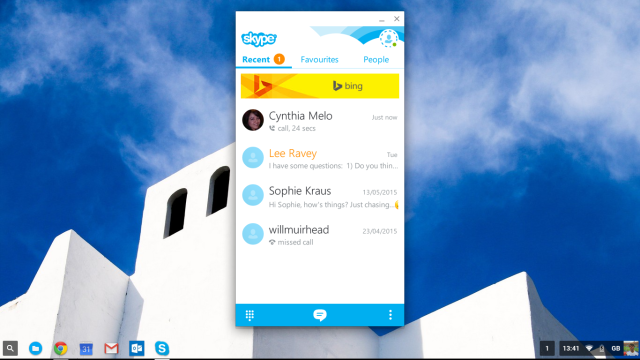
A legújabb fantasztikus csapkod, amelyet neked kaptunk, az alvó üzemmód letiltása. Elmagyarázzuk, miért érdemes megnézni, hogy mi lehet a lehetséges hátrányok, majd megmutatjuk, hogyan lehet ezt megtenni (amelyek közül az egyik könnyebb, mint a másik!).
Miért tiltsa le az alvó módot?
Alvó üzemmódok bosszantóak lehetnek. Kétségtelen, hogy elveszíti a számát, hogy hányszor csinált valamit a mobiltelefonján, egy kicsit túl sokáig letette, és újra meg kellett adnia a jelszót, amikor megvételi azt.
A Chromebookok hasonlóak. Nem kínálnak képernyővédőket, tehát automatikusan alvó módba lépnek, ha túl sokáig hagyják őket. Ha beállította az eszközét, hogy minden alkalommal jelszót kérjen, ez gyorsan frusztrálóvá válik.
Lehet, hogy letilthatja azt is, ha második monitort, külső egeret és külső billentyűzetet használ, és bezárása nélkül bezárja a készülék fedelét.
Melyek a hátrányok?
Két szóval - elem élettartam.
A sokkal kevesebb elemnek köszönhetően a Chromebookok akkumulátorának élettartama kiváló a Windowshoz és a Mac-hez képest erőforrás-igényes operációs rendszer (nem ritka, hogy egy gép legalább 13 órán keresztül folyamatosan használja egyetlen töltéssel). Ha azonban a képernyőt minden alkalommal el akarja hagyni, amikor nincs rá szüksége, ez egy biztos módszer a gyorsabb lemerüléshez.
Az idő múlásával az akkumulátor élettartama is káros lehet. A legtöbb laptoptól eltérően a Chromebookok akkumulátorai nem eltávolíthatók Hogyan kell gondoskodni a nem eltávolítható laptop akkumulátorrólMilyen óvintézkedéseket kell tennie annak érdekében, hogy a nem-eltávolítható laptop akkumulátor a lehető leghosszabb ideig működjön? Olvass tovább . Ez azt jelenti, hogy nincs mód arra, hogy egyszerűen cserélje le, ha egyetlen töltés perc, nem pedig óra.
Röviden: az alvó mód letiltása nem mindenki számára elérhető. Ha nincs szüksége letiltásra, ne tedd.
Bónusz tippek: Az akkumulátor élettartamának meghosszabbítása
Ha kikapcsolja az alvó üzemmódot, akkor néhány dolgot megtehet az akkumulátor élettartamának enyhítésére.
Először - A Bluetooth letiltása. A Bluetooth bizonyos esetekben bizonyos szempontból hasznos, de ha nem használja, akkor az hatalmas akkumulátor-lemerülést jelent. Keresse meg a Beállítások> Speciális beállítások és görgessen le a Bluetooth-ig a kikapcsoláshoz.
Másodszor - A Wi-Fi letiltása. A Chromebookok továbbra is igazán vannak offline állapotban hasznos A Chromebookok nem működnek offline állapotban? A mítoszok feloldásaA Google Chromebookjaival szemben az egyik legnagyobb kritika az, hogy csak online gépek vannak - ergo, nincs internet, nincs értelme. Mennyire igaz ez az állítás? Olvass tovább , és a Wi-Fi letiltása, ha éppen a Google Dokumentumokban dolgozik, nagy változást jelent.
Harmadszor - Zárja be a szükségtelen füleket a Chrome-ban. Minél több lap van nyitva, annál több memóriát használ a számítógép. Minél több memóriát használ, annál több akkumulátort használ fel. Egyszerű.
negyedszerre - Megöli a képernyő fényerejét. Káros a szemére és az akkumulátorra - nem kell 100% -ban a fényerő. Valaha.
Végül - Futtassa a feladatkezelőt. Menjen az opciók menübe, és kattintson a gombra További eszközök> Feladatkezelő. Megmutatja az összes futó folyamatot, valamint a memóriahasználatot. Tilos letiltani azokat a bővítményeket, amelyek a memóriáját hordozzák. Elméletileg elpusztíthat bármit, amely sok memóriát igényel, de még nem használja (de vigyázzon a váratlan használhatósággal kapcsolatos problémákra).
Első módszer: A kemény (de szórakoztató) út
Ha Ön óvó vagy, ez a módszer az Ön számára. Ha nem szereti a kóddal és a fejlesztői módokkal foglalkozni, akkor hagyja ki ezt a részt, és olvassa tovább ...
Mielőtt elindul, meg kell tennie helyezze készülékét fejlesztői módba A 10 legnépszerűbb tipp és trükk a Google ChromebookokhozHa Ön az egyik legfrissebb Chromebookra konvertáló, és a legjobb tippeket és trükköket keres az első lépésekhez, akkor olvassa el néhány nagyszerű tippet. Olvass tovább . Ez modelltõl függõen változik - lehet, hogy a régebbi eszközök fizikai kapcsolóval rendelkeznek, míg az újabb kiadásokat elõször visszaállítási módba kell indítani (hold Esc + Frissítés és koppintson a Erő gomb). Miután megjelenik egy képernyő, amelyen fel van tüntetve: „Hiányzik a Chrome OS vagy megsérült”, meg kell nyomnia Ctrl + D, majd nyomja meg a gombot Belép.
Óvakodj, ha a fejlesztõ mód be- és kikapcsolja, törli a gépet - készítsen biztonsági másolatot!
Miután engedélyezte a Fejlesztő módot és visszatért az asztalára, be kell írnia a Chrome OS héját (más néven Crosh) a Ctrl + Alt + T.
típus sudo chromeos-firmwareupdate –mode = todev és megüt Belép. A gép újraindul. Miután újraindította, lépjen be újra a Croshba.
Ezúttal írja be Héj és nyomja meg a gombot Belép, majd írja be CD / usr / share / vboot / bin / könyvtár megváltoztatásához.
Ezután írja be sudo ./make_dev_ssd.sh –remove_rootfs_verification –partíciók 2. A program felkérést kaphat az újraindításra e szakasz után. Ha igen, kövesse a képernyőn megjelenő utasításokat, és lépjen be újra a Croshba.
Most írja be mount -o rw, remount /, nyomja meg Belép, majd írja be echo 0> / usr / share / power_manager / use_lid és nyomja meg a gombot Belép.
Végül futtassa a következő két parancsot: indítsa újra a tápfeszültséget és indítsa újra a powerm-t.
Próbálja meg újraindítani a Chromebookot, és csukja be a fedelet. Ha tovább marad, akkor működik.
A módosítások visszavonásához csak tiltsa le a Fejlesztő módot, vagy végezzen gyári visszaállítást.
Második módszer: Az egyszerű (és gyors) út
Ha nem szeretne lelkesedni a Chrome rendszerfájljaiban, van egy (sokkal egyszerűbb) módja - csak használja a Chrome Internetes áruház alkalmazást!
A kérdéses alkalmazás neve Maradj ébren. Hozzátesz egy ikont a böngésző jobb felső sarkába, amely megkönnyíti az eszköz energiagazdálkodási beállításainak ideiglenes felülírását (fejlesztői módra nincs szükség).
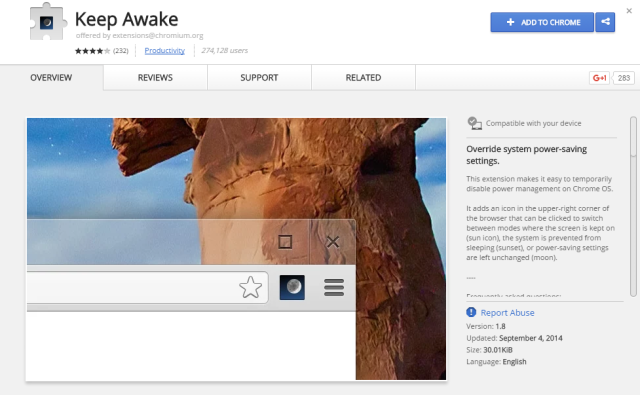
Három felhasználási móddal rendelkezik – az egyik, amelyen a képernyőt bekapcsolják (nap ikon), az egyik, ahol a rendszer nem képes aludni (naplemente ikon), vagy az egyik, ahol az energiatakarékos beállításokat érintetlenül hagyják (a hold ikon).
Ennek az alkalmazásnak a legnagyobb hátránya a naplemente ikon - ez lehetővé teszi a képernyő kikapcsolását, de mindent megtart A hálózati kapcsolatok aktívak, nagyon hasznos, ha a Chromebookot használja annak megosztására egy másikkal eszköz.
Melyik módszert részesíti előnyben?
Megpróbálta az első módszert alkalmazni? Sikeres volt, vagy problémák merültek fel? Mi és olvasói társaink megpróbálhatnak segíteni a csuklások leküzdésében, ha az alábbi megjegyzés mezőbe hagyja a problémájának leírását.
Talán inkább az alkalmazást használta? Hasznosnak találja? Tudassa velünk gondolatait és visszajelzését.
Dan egy brit külföldön élő, Mexikóban élő. Ő a MUO testvérek webhelyének, a Blocks Decoded igazgatója. Különböző időpontokban a MUO társadalmi szerkesztője, kreatív szerkesztője és pénzügyi szerkesztője. Megtalálhatja, hogy minden évben a Las Vegasban a CES show-padján barangol (PR-emberek, nyújtsd ki!), És rengeteg színfalak mögött játszik...


